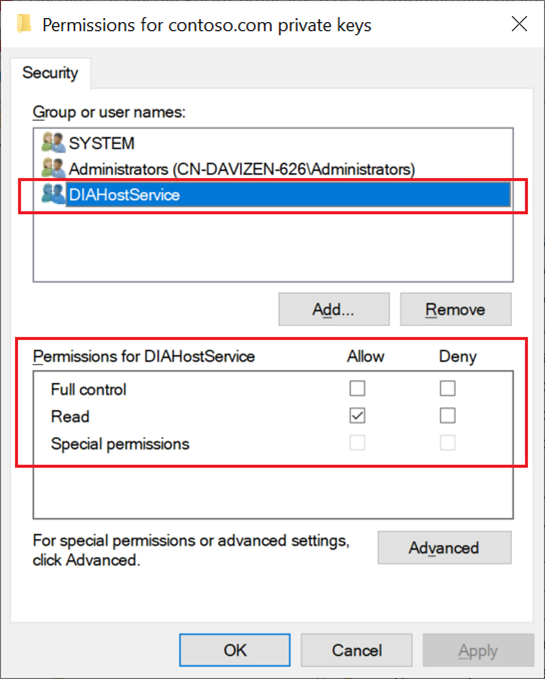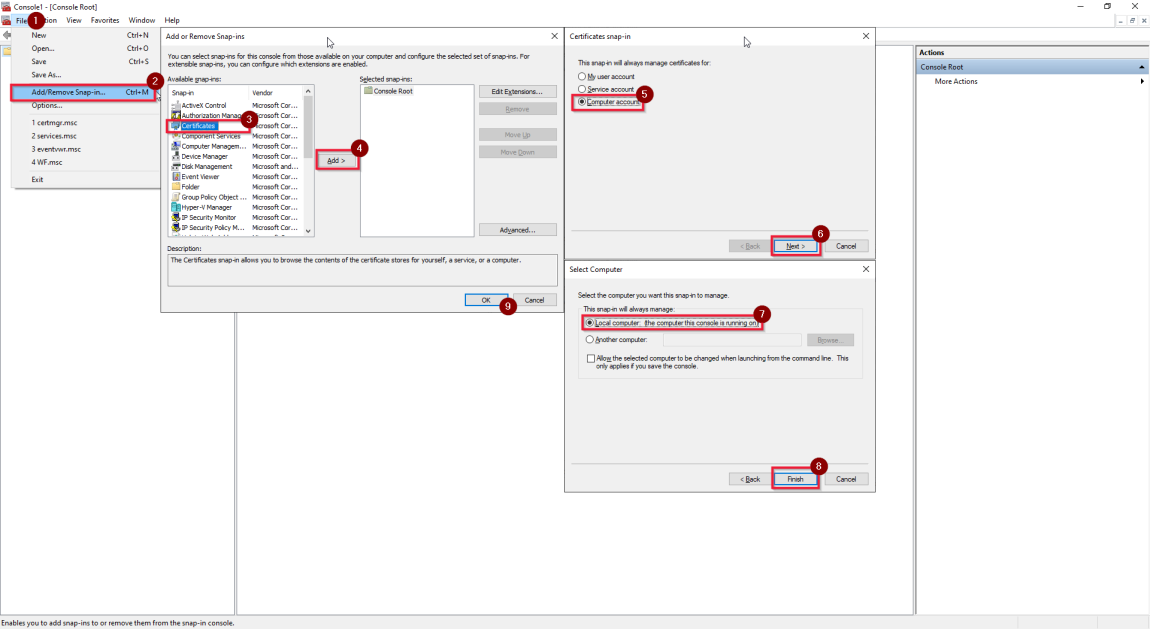本教程介绍如何使用多个本地计算机设置自承载集成运行时,并使用 TLS/SSL 证书(高级)从 Intranet 启用远程访问,以保护集成运行时节点之间的通信。
先决条件
- SSL/TLS 强加密简介。
- 证书可以是 Web 服务器的常规 TLS 证书。 要求:
- 证书必须是公开信任的 X509 v3 证书。 建议使用由公共合作伙伴证书颁发机构(CA)颁发的证书。
- 每个集成运行时节点都必须信任此证书。
- 建议使用使用者可选名称(SAN)证书,因为集成运行时节点的所有完全限定域名(FQDN)都需要通过此证书进行保护。 (在 .NET Framework 4.6.1 中,修复了 WCF TLS/SSL 验证仅检查 SAN 中最后一个 DNS 名称的问题。有关详细信息,请参阅 缓解措施:X509CertificateClaimSet.FindClaims 方法。)
- 不支持通配符证书(*)。
- 证书必须具有私钥(如 PFX 格式)。
- 该证书可以使用 Windows Server 2012 R2 支持的任何密钥大小来使用 TLS/SSL 证书。
- 到目前为止,我们仅支持 CSP(加密服务提供商)证书。 不支持使用 CNG 密钥(密钥存储提供程序)的证书。
Steps
在所有计算机上运行以下 PowerShell 命令以获取其 FQDN:
[System.Net.Dns]::GetHostByName("localhost").HostName例如,FQDN 是 node1.domain.contoso.com 和 node2.domain.contoso.com。
使用使用者可选名称中所有计算机的 FQDN 生成证书。
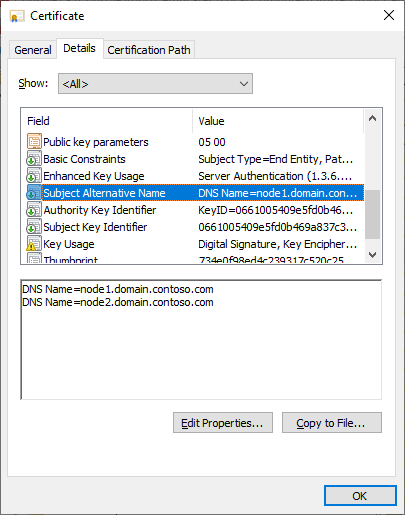
将所有节点上的证书安装到 本地计算机 ->Personal ,以便可以在集成运行时配置管理器上选择该证书:
单击证书并安装它。
选择 “本地计算机” 并输入密码。
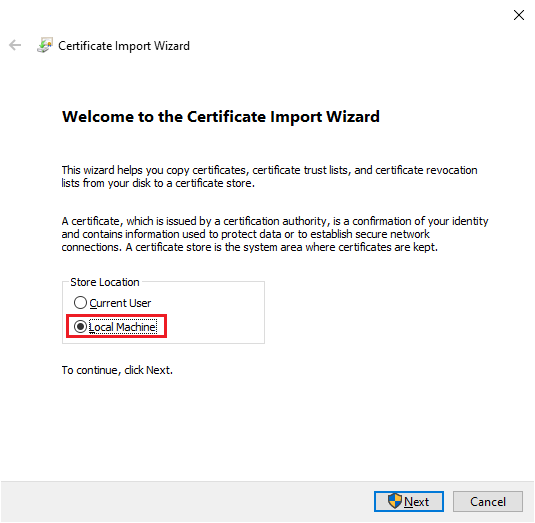
选择“将所有的证书放入下列存储”。 单击“ 浏览”。 选择“个人”。
选择 “完成 ”以安装证书。
从 Intranet 启用远程访问:
在注册自承载集成运行时节点期间:
选择“ 从 Intranet 启用远程访问 ”,然后选择“ 下一步”。
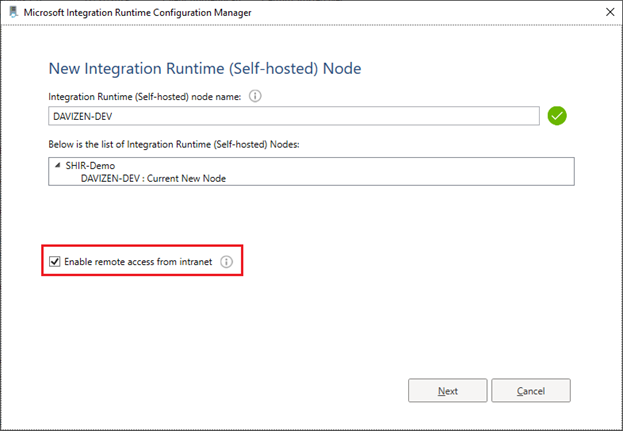
设置 Tcp 端口 (默认为 8060)。 请确保端口在防火墙上处于打开状态。
单击“选择”。 在弹出窗口中,选择正确的证书,然后选择“ 完成”。
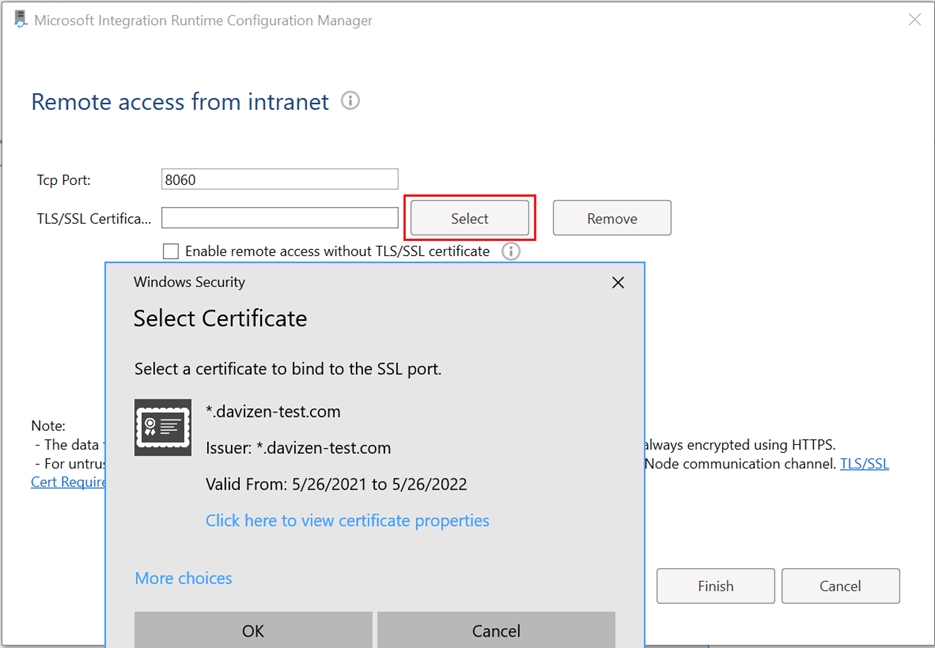
注册自托管集成运行时节点后:
注释
自承载集成运行时可在仅包含单个节点时更改远程访问设置,这是设计使然。 否则,无法选中单选按钮。
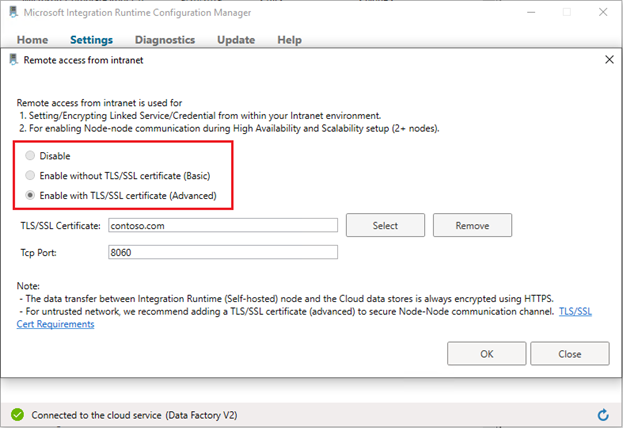
转到自承载 Integration Runtime Configuration Manager ->设置 ->从内部网络进行远程访问。 单击更改。
选择“使用 TLS/SSL 证书启用”(高级)。
单击“选择”。 在弹出窗口中,选择正确的证书,然后选择“ 确定”。
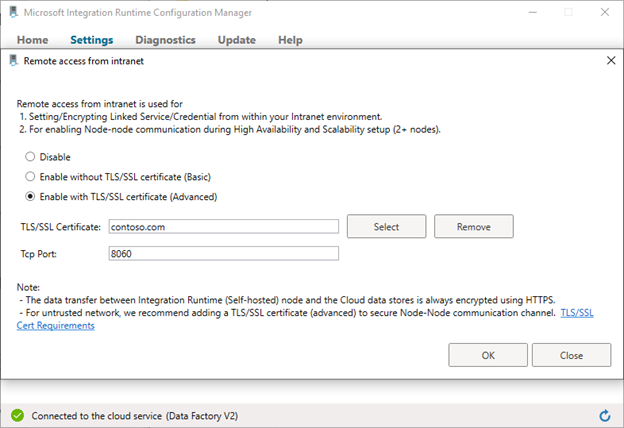
验证自承载 Integration Runtime Configuration Manager 中的远程访问设置。
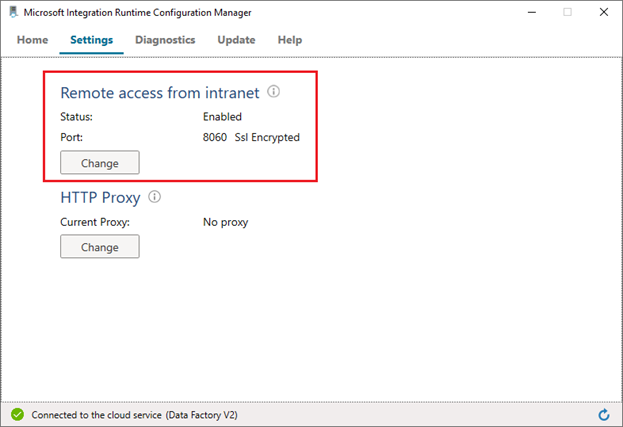
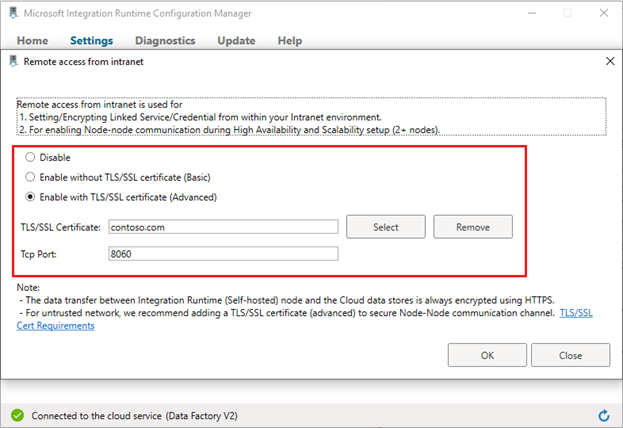
如果没有公开信任的证书,请使用自签名证书:
生成和导出自签名证书(如果已有证书,则可以跳过此步骤):
通过 PowerShell 生成自签名证书(权限提升):
New-SelfSignedCertificate -DnsName contoso.com, node1.domain.contoso.com, node2.domain.contoso.com -Provider "Microsoft Enhanced RSA and AES Cryptographic Provider" -CertStoreLocation cert:\LocalMachine\My若要使用私钥将生成的证书导出到受密码保护的 PFX 文件,需要其指纹。 可以从
New-SelfSignedCertificate命令的结果中提取信息。 例如,它是CEB5B4372AA7BF877E56BCE27542F9F0A1AD197F。通过 PowerShell 导出具有私钥的生成的证书(权限提升):
$CertPassword = ConvertTo-SecureString -String "Password" -Force -AsPlainText Export-PfxCertificate -Cert cert:\LocalMachine\My\CEB5B4372AA7BF877E56BCE27542F9F0A1AD197F -FilePath C:\self-signedcertificate.pfx -Password $CertPassword已将私钥的证书导出到 C:\self-signedcertificate.pfx。
将所有节点上的证书安装到: 本地计算机 ->受信任的根证书颁发机构存储:
- 单击证书并安装它。
- 选择 “本地计算机” 并输入密码。
- 选择“将所有的证书放入下列存储”。 单击“浏览”。 选择 “受信任的根证书颁发机构”。
- 选择 “完成 ”以安装证书。
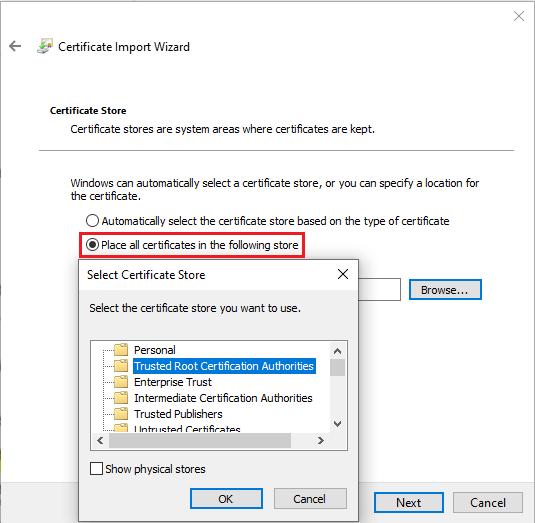
Troubleshooting
验证目标存储中是否存在证书:
按照此步骤 如何:使用 MMC 管理单元查看证书 - WCF 来查看 MMC 管理单元中的证书(本地计算机)。
确认证书已安装在 “个人 ”和 “受信任的根证书颁发机构”存储 中(如果是自签名证书)。
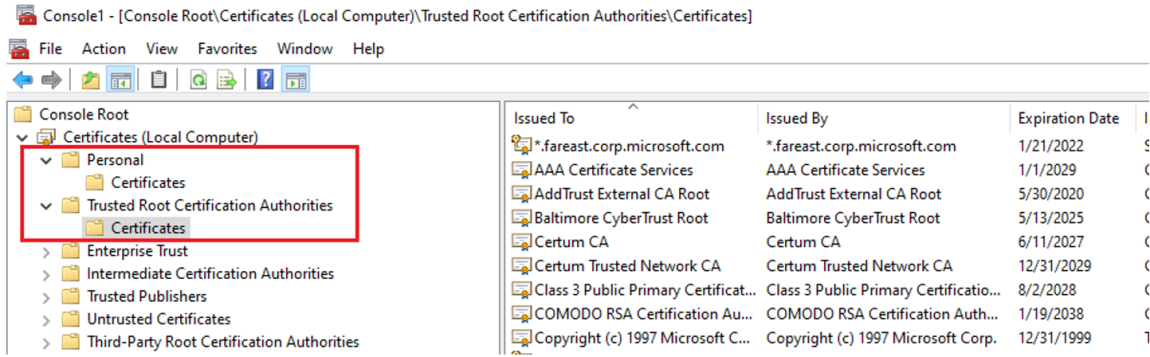
验证证书是否具有私钥,并且未过期。
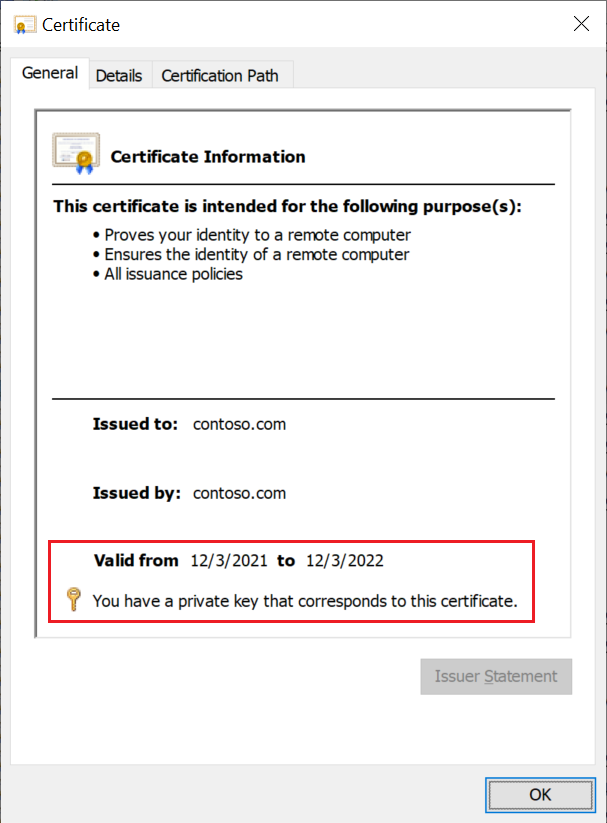
确保自承载集成运行时的服务帐户(默认帐户为 NT SERVICE\DIAHostService)具有证书私钥的读取权限:
右键单击证书 ->“所有任务 ->管理私钥”。
如果没有,请授予权限, 应用 并保存。